การใช้เมาส์และคีย์บอร์ดเป็นวิธีแก้ปัญหาที่ดีที่สุดสำหรับการเล่นเกมพีซี แต่บางครั้งผู้ควบคุมสามารถสร้างประสบการณ์ที่สนุกสนานยิ่งขึ้น มีตัวควบคุมมากมายที่ออกมาจาก บริษัท ที่แตกต่างหลากหลาย แต่ไม่จำเป็นต้องซื้อถ้าคุณมีคอนโซลเกมตัวใดตัวหนึ่งอยู่แล้ว นี่คือวิธีที่คุณสามารถตั้งค่าตัวควบคุม Xbox 360, Xbox One หรือ PlayStation 4 ของคุณเพื่อใช้บนพีซีของคุณ
Xbox 360
Microsoft ทำให้มันใช้งานคอนโทรลเลอร์ Xbox ได้อย่างง่ายดายสำหรับการเล่นเกมบนพีซี ตรงไปที่เว็บไซต์ของ บริษัท เลือกระบบปฏิบัติการที่คุณใช้ดาวน์โหลดไดรเวอร์และติดตั้ง จากนั้นคุณสามารถเชื่อมต่อคอนโทรลเลอร์ของคุณกับพีซีและเริ่มเล่นเกมที่เป็นมิตรกับคอนโทรลเลอร์ของคุณ
ไดรเวอร์อย่างเป็นทางการรองรับทั้ง Windows XP, Windows Vista และ Windows 7 เวอร์ชัน 32- บิตและ 64 บิตถึงแม้ว่ารุ่นหลังจะใช้งานได้กับ Windows 8

หากต้องการตรวจสอบระบบปฏิบัติการที่คุณใช้งานอยู่ให้เปิดแผงควบคุมเลือกระบบและความปลอดภัยแล้วคลิกที่ระบบ ข้อมูลนี้ยังสามารถดูได้โดยคลิกขวาที่ My Computer และเลือก Properties ในเมนูป๊อปอัพ
Xbox One
Larry Hryb ของ Microsoft หรือที่รู้จักกันออนไลน์ว่า Major Nelson ได้เปิดตัวไดรเวอร์อุปกรณ์ที่ทำให้คอนโทรลเลอร์ Xbox One เข้ากันได้กับคอมพิวเตอร์ Windows 7 และ Windows 8 เขากล่าวว่าไดรเวอร์จะมาพร้อมกับการอัปเดตซอฟต์แวร์ Windows ในอนาคตอย่างไรก็ตามพวกเขาสามารถติดตั้งได้ด้วยตนเองในตอนนี้
หากต้องการดาวน์โหลดไดรเวอร์โปรดไปที่เว็บไซต์ของ Major Nelson และเลือกไดรเวอร์ที่ตรงกับระบบของคุณ - x86 ใช้สำหรับระบบ 32 บิตในขณะที่ x64 สำหรับระบบ 64 บิต หลังจากที่คุณติดตั้งไดรเวอร์และยอมรับข้อตกลงการอนุญาตใช้สิทธิ์ของ Microsoft สิ่งที่คุณต้องทำคือเชื่อมต่อคอนโทรลเลอร์ด้วยสาย microUSB และเริ่มเล่นเกม
เพลย์สเตชั่น 4
การใช้คอนโทรลเลอร์คอนโทรลเลอร์เพลย์เยอร์กับพีซีของคุณเป็นเรื่องยากขึ้นเล็กน้อย ด้วยความช่วยเหลือของโปรแกรมที่เรียกว่า DS4Tool คุณจะหลอกล่อคอมพิวเตอร์ให้คิดว่าคอนโทรลเลอร์ PS4 เป็นหนึ่งเดียวสำหรับ Xbox 360 สิ่งแรกที่คุณต้องทำคือดาวน์โหลดและติดตั้งไดรเวอร์ Xbox 360 จาก Microsoft คุณจะต้องใช้ Microsoft .NET 4.0, Visual C 2010 Runtime และ DirectX Runtime ล่าสุดบนคอมพิวเตอร์ของคุณนอกเหนือจากการมีสิทธิ์ของผู้ดูแลระบบ
ดาวน์โหลด DS4Tool เวอร์ชันล่าสุด (ในขณะที่เขียนเป็นรุ่น 1.2.2) และแตกไฟล์ลงในเดสก์ท็อปของคุณ เปิดโฟลเดอร์ที่ชื่อว่า "Virtual Bus Driver" และดับเบิลคลิกที่แอปพลิเคชัน ScpDriver เพื่อติดตั้ง หากโปรแกรมได้รับการติดตั้งอย่างเหมาะสมอุปกรณ์ Bus และ Bus Driver จะแสดงรายการภายใต้ข้อมูลสรุปการติดตั้ง

ตรวจสอบให้แน่ใจว่าได้ปิดเกมหรือซอฟต์แวร์ที่เปิดอยู่เช่น Steam ก่อนที่คุณจะเชื่อมต่อคอนโทรลเลอร์ PS4 กับพีซีของคุณโดยใช้สายเคเบิล microUSB เมื่อเชื่อมต่อคอนโทรลเลอร์แล้วให้เปิดแอปพลิเคชั่น ScpServer ที่อยู่ในโฟลเดอร์ DS4Tool หลัก โปรแกรมควรตรวจจับคอนโทรลเลอร์โดยอัตโนมัติ แต่หากไม่มีสองสิ่งที่คุณสามารถทำได้: คลิกที่ปุ่ม Stop ตามด้วยปุ่ม Start เพื่อเริ่มการตรวจจับใหม่ หรือตรวจสอบให้แน่ใจว่าติดตั้งไดรเวอร์ Xbox 360 และ ScpDrivers อย่างถูกต้อง

คอนโทรลเลอร์ PS4 สามารถใช้งานแบบไร้สายได้หากคอมพิวเตอร์ของคุณมีบลูทู ธ หรือหากคุณซื้ออะแดปเตอร์ซึ่งต้องใช้งานร่วมกับบลูทู ธ 2.1 หรือสูงกว่า สิ่งแรกที่คุณต้องทำคือเปิดใช้งานโหมดจับคู่บลูทู ธ ของคอนโทรลเลอร์ สิ่งนี้สามารถทำได้โดยกดปุ่มแบ่งปันและ PlayStation บนตัวควบคุมค้างไว้จนกระทั่งไฟ LED เริ่มกระพริบ
เปิดแผงควบคุมบนคอมพิวเตอร์ของคุณและภายใต้ฮาร์ดแวร์และเสียงให้เลือกเพื่อเพิ่มอุปกรณ์ใหม่ เลือกตัวควบคุมเกมและเปิดแอปพลิเคชัน ScpServer หลังจากการจับคู่เสร็จสมบูรณ์ ซอฟต์แวร์ควรตรวจจับคอนโทรลเลอร์โดยอัตโนมัติ

หากคุณต้องการปรับแต่งแถบสีแสงปรับตัวควบคุมเสียงดังก้องสร้างตัวควบคุมแบบกำหนดเองหรือเปิดใช้งานทัชแพดซึ่งสามารถใช้ในการย้ายเคอร์เซอร์เมาส์คลิกที่เมนูตัวเลือกภายใน DS4Tool


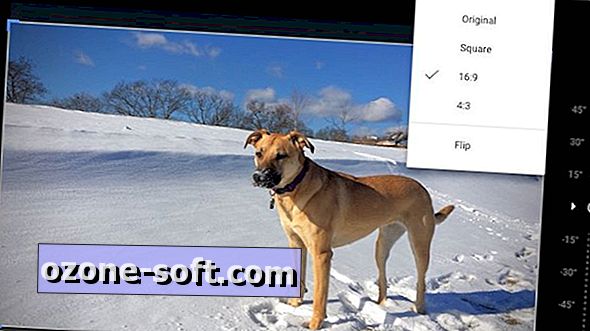
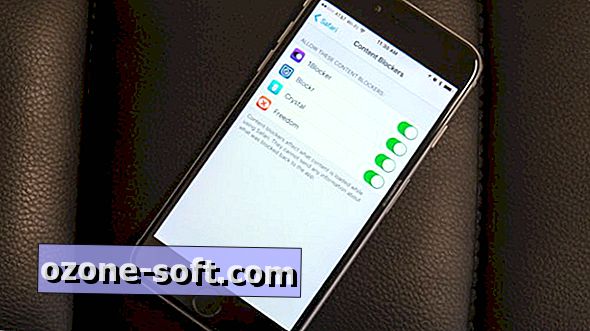








แสดงความคิดเห็นของคุณ